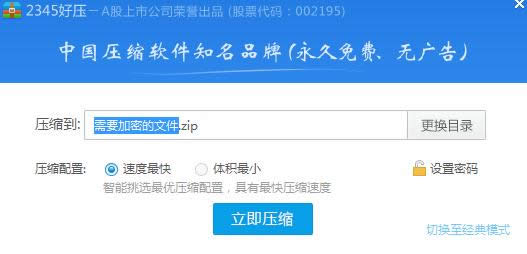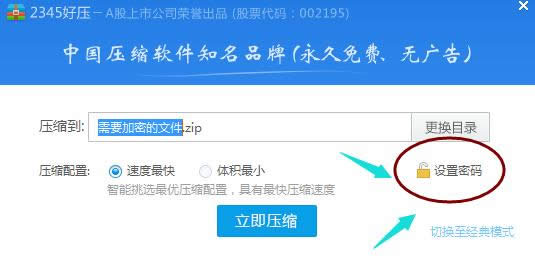本文告诉你电脑文件夹怎样设置密码
发布时间:2021-12-25 文章来源:深度系统下载 浏览:
|
Windows 7,中文名称视窗7,是由微软公司(Microsoft)开发的操作系统,内核版本号为Windows NT 6.1。Windows 7可供家庭及商业工作环境:笔记本电脑 、平板电脑 、多媒体中心等使用。和同为NT6成员的Windows Vista一脉相承,Windows 7继承了包括Aero风格等多项功能,并且在此基础上增添了些许功能。 文件夹有重要的东西不希望别人看到,更不希望被篡改,或删除。很好办,给文件夹加把锁头就可以了电脑文件夹怎么设置密码呢?小编要讲述的是给电脑文件夹设置密码的操作,希望对你们有帮助。 使用电脑的人或多或少都会有些相对一些隐私的东西,不希望被别人看到,怎么解决呢?加密文件便可,下面小编向大家解说电脑文件夹怎么设置密码。 电脑文件夹怎么设置密码图文教程 首先,在网上搜索并下载“2345好压”工具
文件加密截图(1) 找到需要加密的文件夹,点击鼠标右键
文件加密截图(2) 找到“2345好压”选项进行点击
文件加密截图(3) 弹出2345好压的界面, 在这里,我们可以修改压缩包的名字,进行更改目录。
文件加密截图(4) 上面操作完毕后,点击设置密码,
文件加密截图(5) 输入只有你自己知道的密码,然后再确认行里再次输入,防止输入有误。你也可以勾选显示密码,查看当前密码,输入完毕后,点击“确定”即可
文件加密截图(6) 点击确定后,返回首页面。,点击“立即压缩”即可完成操作。
文件加密截图(7) 看,效果出来了
文件加密截图(8) 如果需要把文件夹打开,点击该压缩包,输入密码即可。 以上就是电脑文件夹怎么设置密码的操作步骤了,你学会了吗? Windows 7简化了许多设计,如快速最大化,窗口半屏显示,跳转列表(Jump List),系统故障快速修复等。Windows 7将会让搜索和使用信息更加简单,包括本地、网络和互联网搜索功能,直观的用户体验将更加高级,还会整合自动化应用程序提交和交叉程序数据透明性。 |
本文章关键词: 本文告诉你电脑文件夹怎样设置密码
相关文章
上一篇:本文告诉你怎样打开隐藏文件
本类教程排行
系统热门教程
本热门系统总排行